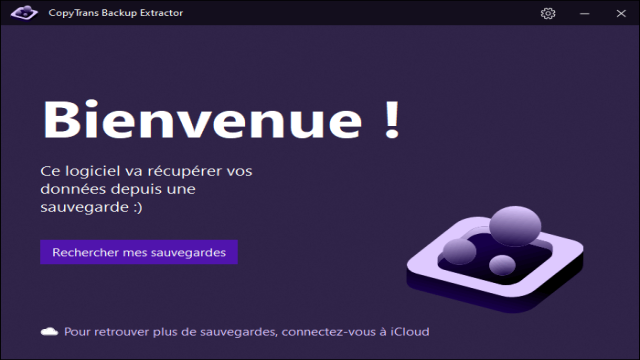Vous venez de réaliser l’importance de sauvegarder vos données sur iCloud, cependant, vous ne savez pas comment les restaurer sur votre iPhone ou iPad ? Ne vous inquiétez pas, nous avons les réponses à vos questions et les conseils pour vous guider dans cette démarche !
Récupérer les données d’une sauvegarde iCloud sans réinitialiser votre appareil
Si vous n’avez jamais effectué de sauvegardes iCloud auparavant, il est fort probable que vos données soient déjà stockées sur les serveurs d’Apple. La sauvegarde des données sur iCloud est en effet activée par défaut sur la plupart des appareils iOS. Voici comment récupérer vos données sans réinitialiser votre appareil :
Étape 1 : Utilisez CopyTrans Backup Extractor
Téléchargez et installez le logiciel CopyTrans Backup Extractor. Ce logiciel vous permettra de retrouver automatiquement toutes vos sauvegardes iCloud et de restaurer les données de la sauvegarde choisie sur votre PC. Ensuite, vous pourrez transférer les données récupérées sur votre iPhone ou iPad sans avoir à toucher au contenu et aux réglages de votre appareil !
Étape 2 : Accédez à vos sauvegardes iCloud
Après avoir lancé le logiciel, cliquez sur le lien “Pour retrouver plus de sauvegardes, connectez-vous à iCloud”. Si vous êtes invité à installer iCloud pour Windows, suivez les instructions du tutoriel. Ensuite, connectez-vous à iCloud en utilisant votre identifiant Apple. Une fois connecté, le logiciel recherche automatiquement toutes vos sauvegardes iCloud.
Étape 3 : Sélectionnez et récupérez vos données iCloud
Une fois que toutes vos sauvegardes sont trouvées, choisissez celle qui vous intéresse et cliquez sur “Sélectionner”. Les données de la sauvegarde sélectionnée se chargeront. Vous pourrez ensuite choisir les données que vous souhaitez restaurer en cliquant sur le bouton “Récupérer”. Indiquez le dossier de destination et attendez que les données récupérées soient transférées sur votre PC. Enfin, cliquez sur “Ouvrir le dossier” pour accéder aux fichiers récupérés.
Ajouter les données iCloud à votre iPhone
Maintenant que vous avez restauré vos données sur votre PC, il est temps de les transférer sur votre appareil iOS. Voici les données que vous pouvez ajouter à votre iPhone :
- Photos et vidéos
- Contacts
- Calendriers
- Conversations SMS et WhatsApp (sous format PDF ou RTF)
Restaurer la sauvegarde iCloud sur votre iPhone en réinitialisant l’appareil
Si vous souhaitez restaurer la sauvegarde iCloud sur un iPhone tout neuf ou transférer les données d’un ancien appareil vers un nouveau, vous pouvez procéder en réinitialisant votre iPhone. Voici les étapes à suivre :
- Allez dans les Réglages de votre iPhone, puis dans Général, et enfin dans Réinitialiser.
- Sélectionnez l’option “Effacer contenu et réglages” pour réinitialiser complètement votre iPhone.
- Allumez votre iPhone, branchez-le à une prise secteur et connectez-vous au Wi-Fi.
- Sur l’écran “Apps et données”, choisissez “Restaurer à partir d’iCloud” et connectez-vous à iCloud à l’aide de votre identifiant Apple.
- Sélectionnez la sauvegarde iCloud que vous souhaitez restaurer parmi la liste des sauvegardes disponibles et patientez pendant la restauration.
Une fois la restauration terminée, toutes vos données de sauvegarde iCloud seront présentes sur votre iPhone !
Conclusion
La meilleure solution pour récupérer vos données de sauvegarde iCloud est de les extraire sur votre PC et de les transférer ensuite vers votre appareil iOS. Cela vous permettra de conserver les données présentes sur votre iPhone et d’avoir accès au contenu de toutes vos sauvegardes depuis votre PC. Vous pouvez également restaurer directement la sauvegarde iCloud sur votre iPhone, mais cela implique la réinitialisation complète de votre appareil et vous ne pourrez pas fusionner les données de la sauvegarde avec celles déjà présentes sur l’iPhone. Enfin, n’oubliez pas que les sauvegardes iCloud ne contiennent pas vos photos et vidéos, mais vous pouvez les télécharger facilement sur votre PC.
Maintenant, vous savez comment récupérer vos données sauvegardées sur iCloud et vous pouvez être tranquille en cas de perte ou de changement d’appareil !